常见问题
-
请参考以下步骤。
-
1)
从instax mini LiPlay+™设备上的拍摄菜单中选择蓝牙设置。确认是否可以选择“删除配对注册”。
⇒ 如果可以选择“删除配对注册”,请确认进行删除选项。
⇒ 如果无法选择“删除配对注册”,则请无视当前操作。 - 2) 关闭instax mini LiPlay+™。
-
3)
打开智能手机上的蓝牙设置画面。确认是否显示了以前连接的LiPlay。 LiPlay显示为INSTAX-XXXXXXX。删除显示的所有LiPlay。
示例)使用iOS14时
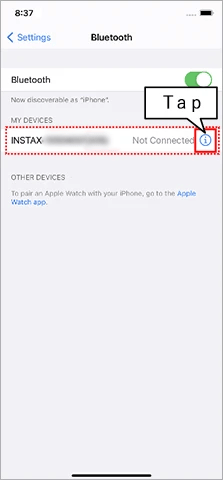
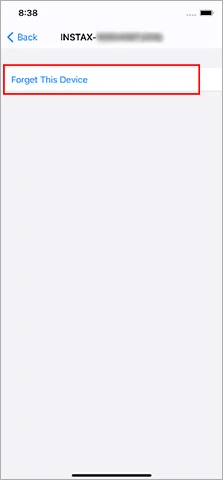
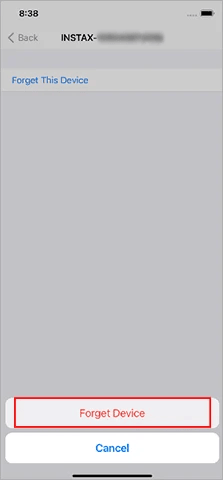
示例)使用Android 11时
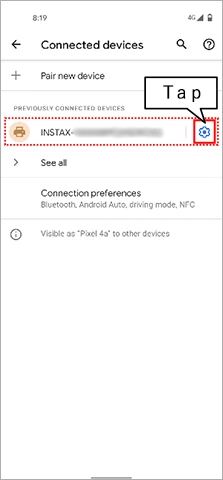
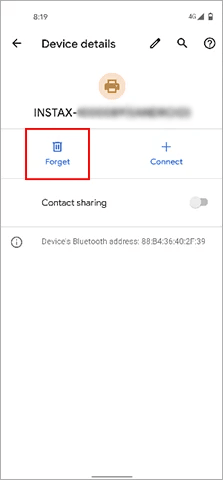
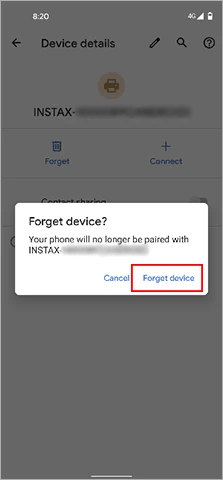
- 4) 重新启动智能手机。
- 5) 通过智能手机的设置打开蓝牙。如果蓝牙已打开,请先将其关闭然后再打开。
- 6) 从instax mini LiPlay+™上的拍摄菜单中选择蓝牙设置,然后点击“配对注册”。
- 7) 打开智能手机上的instax mini LiPlay™应用程序,然后按下应用程序设置画面的相机设置,进入后点击蓝牙设置。
- 8) 当可连接的相机显示在应用程序的蓝牙设置画面上时,按下连接按钮。
- 9) 应用程序将提示通过蓝牙连接。请确保屏幕上显示的验证码与instax mini LiPlay+™相机屏幕上显示的验证码一致,然后点击“配对”。
- 10) 在instax mini LiPlay+™相机屏幕上点击“确认”。
instax mini LiPlay+™相机现已与instax mini LiPlay™应用程序成功配对。
-
1)
从instax mini LiPlay+™设备上的拍摄菜单中选择蓝牙设置。确认是否可以选择“删除配对注册”。
-
安装或更新「instax instax mini LiPlay+™」应用程序后,智能手机操作系统将在首次打开该应用程序时要求以下权限。
如果未授予这些权限,某些或全部应用程序的功能可能无法使用。请确认当前的设置并根据需要进行调整。对于iPhone用户:
- 1) 点击主画面上的“设置”按钮。
- 2) 向下滚动到“instax mini LiPlay+™”图标,然后点击该图标。
- 3) 确认是否按如下所示设置了“照片”、“蓝牙”和“相机”权限。
iOS17-18 iOS16 “照片”权限 选择“完全访问” 选择“全部照片” “蓝牙”权限 向右滑动 向右滑动 “相机”权限 向右滑动 向右滑动 iOS17-18 “照片”权限 选择“完全访问” “蓝牙”权限 向右滑动 “相机”权限 向右滑动 iOS16 “照片”权限 选择“全部照片” “蓝牙”权限 向右滑动 “相机”权限 向右滑动 对于Android用户:
- 1) 点击主画面上的“设置”按钮。
-
2)
Android 11或更低版本:点击“应用程序与通知”。
Android 12或更高版本: 点击“应用程序”。 - 3) 点击“显示全部应用程序”。
- 4) 向下滚动到“instax mini LiPlay+™”图标,然后点击该图标。
- 5) 点击“权限”。
-
6)
确认是否按如下所示设置了“相机”、“照片和视频”、“文件和媒介”、“存储”和“位置”权限。
若在应用程序的使用区域设置中将地区设为中国大陆地区(不包括香港、澳门和台湾地区),则仅能连接在中国大陆地区(不包括香港、澳门和台湾地区)购买的instax mini LiPlay+™相机。若所选地区不正确,请先卸载然后重新安装instax mini LiPlay™应用程序并选择正确的地区。
Android 12-15 Android 10-11 “相机”权限 选择“仅在使用该应用程序时允许” 选择“仅在使用该应用程序时允许” “附近的设备”权限 选择“允许” - “位置”权限 - 选择“仅在使用该应用程序时允许” Android 12-15 “相机”权限 选择“仅在使用该应用程序时允许” “附近的设备”权限 选择“允许” “位置”权限 - Android 10-11 “相机”权限 选择“仅在使用该应用程序时允许” “附近的设备”权限 - “位置”权限 选择“仅在使用该应用程序时允许” -
请遵守下面的指示
对于iPhone用户:
-
1)
在“设置”中选择“蓝牙”。
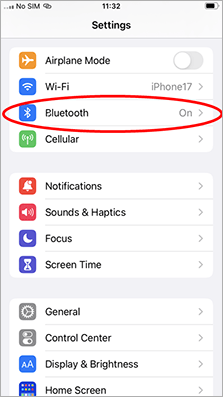
-
2)
如果有名为“INSTAX-XXXXXX (iOS)”的已连接的设备,请点击该设备旁边的(i)图标。
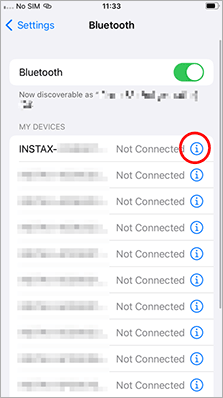
-
3)
选择“忽略此设备”。
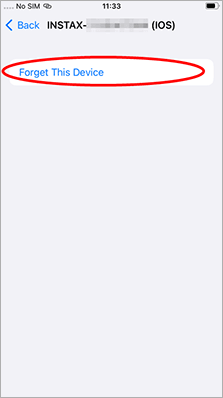
-
4)
选择“忽略设备”。
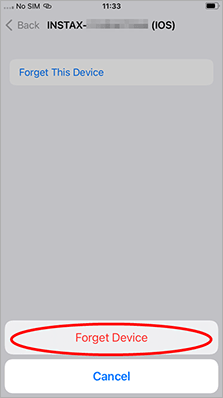
-
5)
启动相机,按下“MENU/OK”按钮,然后选择“蓝牙设置”。
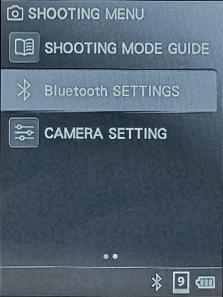
-
6)
选择“删除配对注册”。
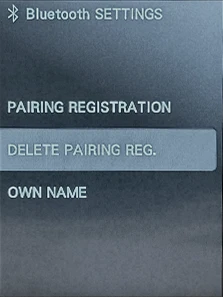
-
7)
选择“删除”。
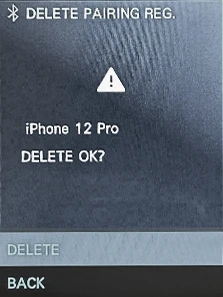
-
8)
按下“MENU/OK”按钮。
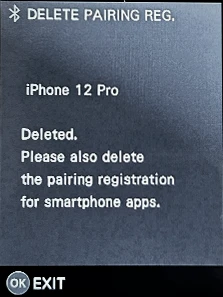
-
9)
选择“配对注册”。
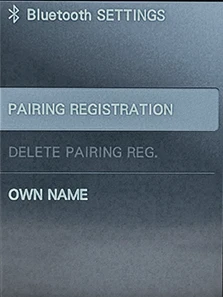
-
10)
显示“正在搜索”后,继续智能手机应用程序上的操作。
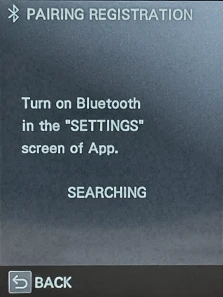
-
11)
启动智能手机应用程序“instax mini LiPlay™”,选择[[连接相机]。
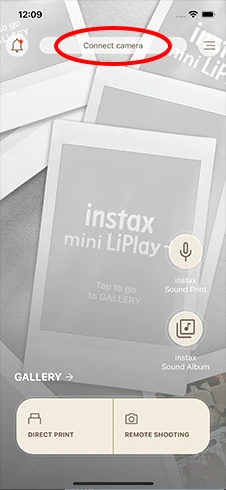
-
12)
在显示的屏幕上确认相机名称,然后在智能手机应用程序中选择[连接]。
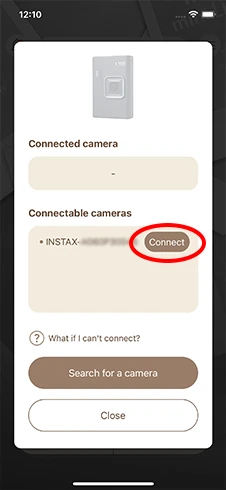
-
13)
检查相机和智能手机屏幕。
相机:屏幕上将显示6位验证码。
智能手机:屏幕上将显示验证码。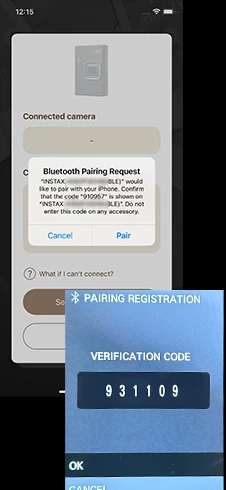
-
14)
确认相机和智能手机上显示的6位数字是否一致,然后允许配对。
相机:选择[确定]。
智能手机:选择[配对]。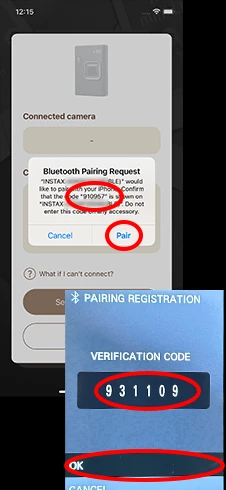
对于Android用户:
-
1)
在“设置”中选择“已连接的设备”。

-
2)
如果有名为“INSTAX-XXXXXX (ANDROID)”的已连接的设备,请点击该设备旁边的齿轮图标。

-
3)
选择“取消保存”。
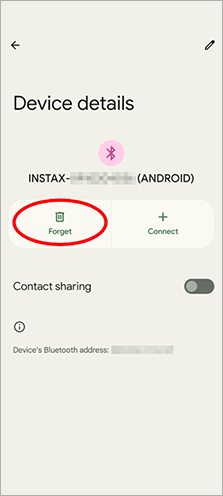
-
4)
选择“与设备取消配对”。
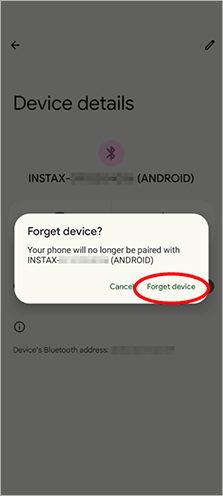
-
5)
启动相机,按下“MENU/OK”按钮,然后选择“蓝牙设置”。
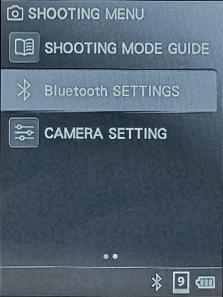
-
6)
选择“删除配对注册”。
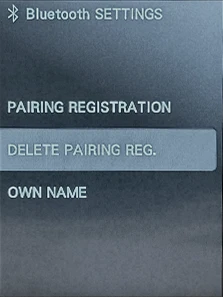
-
7)
选择“删除”。
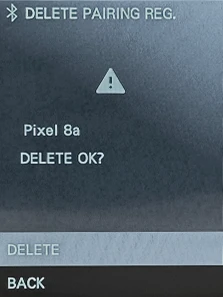
-
8)
按下“MENU/OK”按钮。
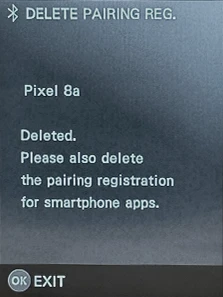
-
9)
选择“配对注册”。
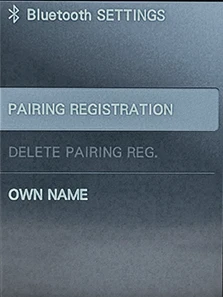
-
10)
显示“正在搜索”后,继续智能手机应用程序上的操作。
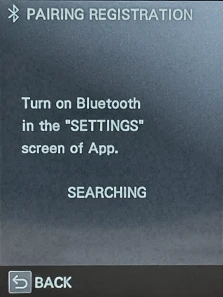
-
11)
启动智能手机应用程序“instax mini LiPlay™”,选择[连接相机]。
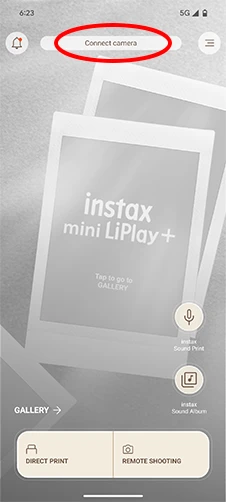
-
12)
在显示的屏幕上确认相机名称,然后在智能手机应用程序中选择[连接]。
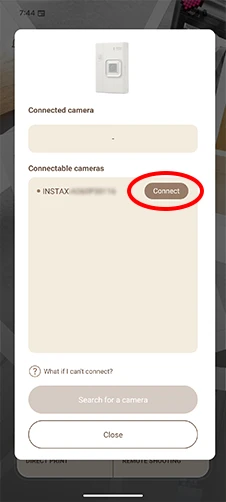
-
13)
检查相机和智能手机屏幕。
相机:屏幕上将显示6位验证码。
智能手机:屏幕上将显示验证码。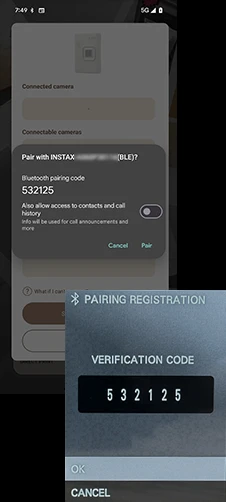
-
14)
确认相机和智能手机上显示的6位数字是否一致,然后允许配对。
相机:选择[确定]。
智能手机:选择[配对]。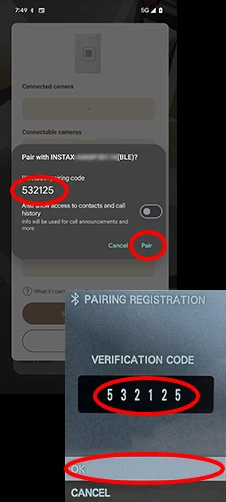
-
1)
-
详情请点击此处。
-
详情请点击此处。
-
请参考以下步骤。
- 1) 准备一张TF卡(单独出售)。
- 2) 将TF卡插入充满电的相机。
- 3) 在照片回看界面中,选择[复制],然后选择[内存 → 存储卡]。
- 4) 取出TF卡。
- 5) 打开instax mini LiPlay™的专属应用程序。
- 6) 选择应用程序上的“设置”。
- 7) 选择“检查固件更新”。
- 8) 按照屏幕上的说明进行操作。
-
请参考以下步骤。
- 1) 准备一张TF卡(单独出售)。
- 2) 将TF卡插入充满电的相机。
- 3) 在照片回看界面中,选择[复制],然后选择[内存 → 存储卡]。
- 4) 点击此处下载最新固件, 然后将下载完成的最新“FPUPDATE.DAT”文件保存到TF卡上。 将保存有最新固件的TF卡插入相机。
- 5) 进入菜单界面,选择选择“固件升级”。
- 6) 按照屏幕上的说明进行操作。
-
一台相机单次仅可以与一部智能手机配对。
若需与另一部智能手机配对,请先解除当前智能手机的配对。解除配对步骤:
在instax mini LiPlay+™相机的拍摄菜单中选择蓝牙设置,然后从菜单中选择“删除配对注册”。 -
该应用程序需要访问位置信息才能连接instax mini LiPlay+™设备。
请前往当前运行应用程序的设备上,进行权限设置,允许LiPlay应用程序访问位置信息,或先卸载后重新安装应用程序并选择“允许访问位置信息”。 -
若您使用的语言为简体中文,请确保相机与智能手机的语言设置一致。否则可能导致应用程序发送至相机的帧名文本异常,或从应用程序打印时,显示二维码说明与预览界面显示的不一致。
-
请按下相机侧面的重置按钮。
-
在应用菜单中选择“应用程序设置”,然后将“instax 有声照片™下载设置”和“instax 有声相册™下载设置”设为“允许”。此设置必须在打印前完成。
-
每张照片最多可下载两次。
-
音频文件自图像打印之日起两年后失效。两年后,该文件将无法通过服务器播放或下载。
-
- 1) 在需要传输数据的智能手机上打开instax mini LiPlay™应用,从菜单中选择“应用程序设置”。
- 2) 选择“备份数据”。备份将开始进行。
- 3) 备份完成后将显示二维码。请在48小时内用新智能手机扫描该二维码以恢复数据。选择“下载二维码”可将二维码保存为智能手机图片。
- 4) 在服务器端选择“下载”。
- 5) 检查instax mini LiPlay™手机应用的“相册”中是否显示已下载图片。
-
- 1) 确保您的instax mini LiPlay+™相机已通过蓝牙连接至instax mini LiPlay™应用程序。
- 2) 从应用程序设置菜单中选择“模板设置”。
- 3) 选择“选择要传送的模板”。
- 4) 在设置模板界面中,先选择要更新的模板,然后在模板更新中选择要替换的新模板。
- 5) 选择“与相机同步”,进行相机中的模板更新。
-
- 1) 确保您的instax mini LiPlay+™相机已通过蓝牙连接至instax mini LiPlay™应用程序。
- 2) 从应用程序设置菜单中选择“背景音乐设置”。
- 3) 选择“选择要传送的音乐”。
- 4) 在更新背景音乐界面中,先选择要更新的音乐,然后在更新背景音乐中选择要更新的新音乐。
- 5) 选择“同步相机数据”进行相机中的背景音乐更新。
-
- 1) 从相机的拍摄或回看菜单中选择“相机设置”。
- 2) 选择“重设所有”。
- 3) 相机设置、模板和背景音乐均将重置。
-
- 1) 确保您的instax mini LiPlay+™相机已通过蓝牙连接至instax mini LiPlay™应用程序。
- 2) 在回看模式下,选择需要传输的图像,然后从设置中选择“图像传送”。
- 3) 选择需要传送的图像,按下回看按钮即可开始向instax mini LiPlay™智能手机应用传输。
- 4) 请确认instax mini LiPlay™手机应用程序的“相册”中是否显示传送的照片。
-
仅支持完成打印输出的图像传送至手机应用程序。
-
通过instax mini LiPlay+™打印的带声音的数据,仅显示在应用程序instax mini LiPlay™中的instax mini LiPlay+™界面。请先在应用程序中的设置界面点击相机设置→选择相机,确认当前选择的是instax mini LiPlay+™相机。
- 1) 从应用程序设置菜单中选择“相机设置”。
- 2) 选择“选择相机”。
-
3)
从显示的”请选择要连接的相机“中选择“instax mini LiPlay+™”。
*另外,通过应用程序中“选择相机”选项选择“instax mini LiPlay™”,即可显示使用instax mini LiPlay™打印的带声音数据。
-
请尝试以下方法:
-
・
根据电源环境,可能产生噪音。
若处于充电状态,请在录制前拔掉USB充电线。 -
・
环境噪音可能被拾取并造成干扰。
请在相对安静环境中录制。 -
・
风吹过麦克风可能产生噪音。
请在相对无风环境中录制。
-
・
根据电源环境,可能产生噪音。
-
您可以调节播放音量。
请检查以下设置。
<相机开启时>
- 1) 启动相机,按两次“MENU/OK”按钮,从拍摄菜单中选择“相机设置”。
- 2) 在相机设置中选择“播放音量”。
- 3) 将播放音量调整至您喜欢的音量。
<图像显示期间>
- 1) 按下方向键下键,在播放菜单中选择“音量设置”。
- 2) 将播放音量调整至您喜欢的音量。


